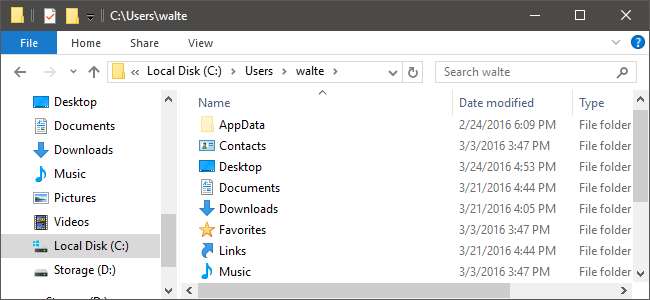
Aina kun tallennat uuden tiedoston Windows 10: een, Tallenna nimellä -ikkuna on oletuksena käyttäjän kansioista - Asiakirjat, Musiikki, Kuvat ja niin edelleen - sopii tiedostotyyppiin. Jos et halua tallentaa tiedostoja C: -asemaan, Windows antaa sinun luoda kyseiset kansiot toiselle kiintolevylle toimimaan oletustallennussijaintina.
Oletustallennussijainnin muuttaminen luo uuden Käyttäjät-kansiorakenteen uuteen asemaan ja tallentaa kaikki uudet tiedostot siellä oletusarvoisesti. Se ei siirrä olemassa olevia tiedostoja. Joten, jos yrität todella säästää tilaa tallentamalla tiedostoja toiselle asemalle (esimerkiksi, jos SSD on pienellä puolella), on parempi todellisen sijainnin muuttaminen sisäisistä kansioistasi. Jos teet niin, Windows siirtää kyseiset kansiot ja kaikki olemassa olevat asiakirjat. Sovellukset käyttävät myös uutta sijaintia, koska ne on suunniteltu käyttämään näitä sisäänrakennettuja kansioita. Useimmat ihmiset todennäköisesti haluavat käyttää sitä menetelmää.
LIITTYVÄT: Asiakirjojen, musiikin ja muiden kansioiden siirtäminen muualle Windowsissa
Joten, miksi vaivautuisit muuttamaan oletustallennusasemaa sen sijaan, että siirrät kansioita kokonaan? Saatat vain olla kiinnostunut helpottamaan tavaroiden tallentamista toiselle asemalle etkä halua siirtyä "virallisiin" kansioihin. Toinen mielenkiintoinen asia, jonka voit tehdä, on asettaa siirrettävä asema oletussijaintiasemaan. Aina kun tämä asema kytketään, Windows tarjoaa uusien tiedostojen tallentamisen siirrettävään asemaan. Kun sitä ei ole kytketty verkkovirtaan, Windows tallentaa alkuperäiseen sijaintiin. Jos haluat tallentaa henkilökohtaiset asiakirjat flash-asemalle tai ulkoiselle kiintolevylle, jotta voit kantaa niitä mukanasi, oletussijaintitallennuspaikkojen muuttaminen voi olla hyödyllistä.
Jos haluat muuttaa oletuskiintolevyä, napsauta Käynnistä-painiketta ja valitse sitten Asetukset (tai paina Windows + I).
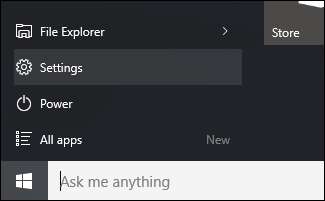
Napsauta Asetukset-ikkunassa Järjestelmä.
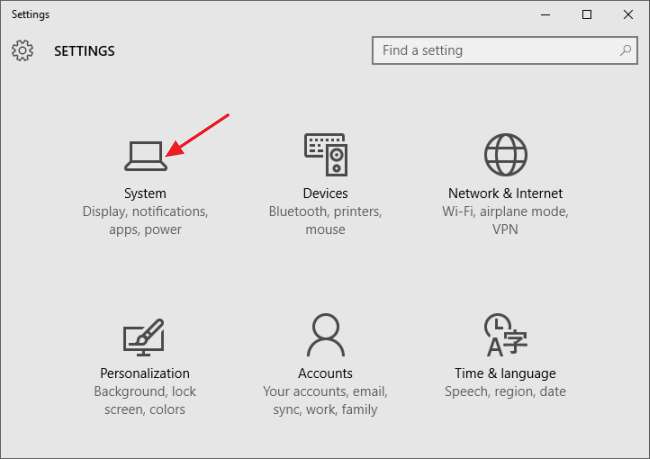
Valitse Järjestelmä-ikkunassa vasemmalla oleva Tallennus-välilehti ja vieritä sitten oikealla olevaan Tallenna sijainnit -kohtaan. Käytä pudotusvalikkoja vaihtaaksesi kunkin tiedostotyypin (asiakirjat, musiikki, kuvat ja videot) tallennuspaikat. Jos valitset siirrettävän aseman tallennuspaikaksi ja poistat sen sitten tietokoneesta, Windows tallentaa oletusarvoisesti tiedostot C-aseman alkuperäiseen sijaintiin, kunnes liität irrotettavan aseman uudelleen.
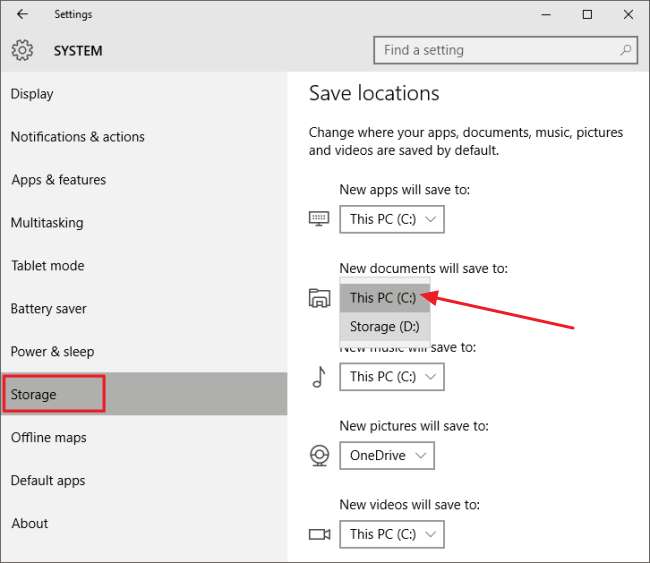
Huomaa myös, että voit muuttaa uusien sovellusten tallennussijaintia tässä ikkunassa. Tämä asetus koskee uusia universaalisovelluksia, jotka lataat Microsoft Storesta. Se ei siirrä jo asentamiasi sovelluksia, vaikka voitkin poistaa asennuksen ja asentaa ne uudelleen tekemisen jälkeen, jotta ne tallennetaan uuteen sijaintiin.







